Hard Reset или жесткая перезагрузка представляет собой «обнуление» телефона, то есть возвращение к заводским настройкам. Подобное может потребоваться в том случае, если в смартфоне появились баги, он начал зависать, сильно перегреваться и не отвечать на прикосновения к экрану. Чаще всего это связано с тем, что пользователь вносил изменения в системные файлы. Чтобы их восстановить, необходимо разобраться, как сбросить Хуавей до заводских настроек. Так как Honor ранее принадлежал Huawei, то подобные советы применимы и для этих телефонов.

- Подготавливаемся к сбросу настроек телефона Хуавей
- Выполняем стандартный сброс Huawei через настройки смартфона
- Выполняем Hard Reset на Huawei нажатием кнопок и через меню Recovery
- Сбрасываем телефон Хуавей до заводских настроек через ProjectMenu
- Возвращаемся к заводским настройкам Huawei при помощи Android Recovery
- Для восстановления данных (включая удаление пин-кодов и заданных отпечатков пальцев)
- Другие способы возвращения к стандартным настройкам на Huawei
- «Настройки»
- Сервисные коды
- Recovery mode
- Еще статьи по данной теме
- Системные средства
- Рекавери
- «Диспетчер телефона»
- Сторонние средства
- Кэш веб-обозревателя
- Сброс планшета Huawei до заводских настроек через меню устройства
- Сброс через рекавери
- Как скинуть настройки с помощью трёх кнопок?
- Что такое «hard reset»
- Подготовка к сбросу настроек
- Как правильно сделать полный сброс настроек на Huawei и Honor?
- Как сбросить телефон Хонор до заводских настроек из системного меню
- «Hard Reset» через меню рекавери
- Как сбросить Хонор до заводских настроек с помощью трёх кнопок?
- С помощью One Click
- Через компьютер (HiSuite)
- Нашёл телефон, можно сбросить настройки?
- После сброса заводских настроек требует пароль
- Что делать, если не получается запустить рекавери?
- Узнайте больше о Huawei
Подготавливаемся к сбросу настроек телефона Хуавей
Есть несколько вещей, которые нужно сделать перед тем, как выполнить жесткую перезагрузку:
- Удостовериться, что заряд телефона составляет более 70%. При сбросе настроек потребляется много энергии. Если заряд закончится в процессе процедуры восстановления, то это может привести к серьезному сбою.
- Подготовиться к тому, что жесткий сброс настроек занимает довольно много времени. Чтобы ускорить этот процесс, рекомендуется предварительно удалить кэш телефона. Если перезагрузка длится очень долго, то возможно телефон завис. В этом случае нужно вытащить аккумулятор (если он съемный) и подождать 10 секунд. После этого требуется попробовать снова включить смартфон.
- Сохранить фотографии и важные файлы на облачном хранилище, ПК или съемной SD карте. При жесткой перезагрузке созданные вами файлы могут быть удалены (происходит не всегда).
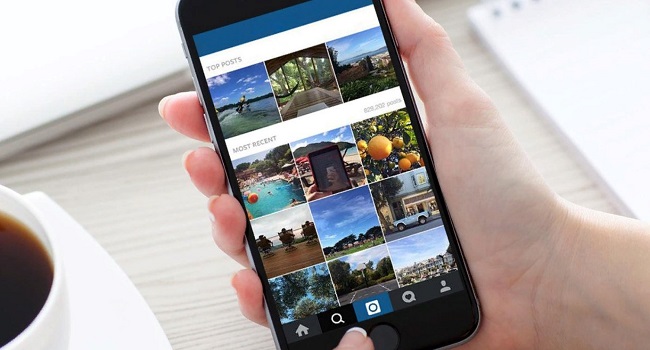
Только после этого можно переходить к сбросу настроек Хуавей до заводских. Рассмотрим основные способы.
Выполняем стандартный сброс Huawei через настройки смартфона
Для того чтобы вернуть заданные производителем настройкам, потребуется:
- Перейти в настройки телефона, найти раздел «Система».
- Выбрать пункт «Сброс».
- Выбрать один из варианта сброса настроек.
- Подтвердить действие.
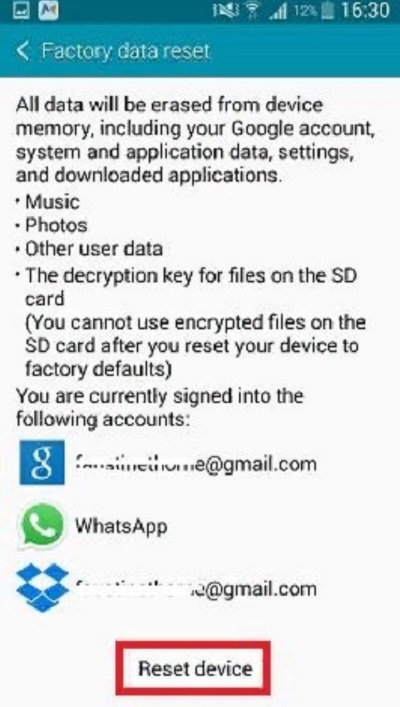
Первые два варианта сброса настроек нас не интересуют, так как в первом случае обнуляются только пользовательские настройки. При сбросе сетевых настроек удаляются данные Wi-Fi, Bluetooth и некоторые мобильные данные. Только если выбрать пункт «Восстановление заводских настроек» (на некоторых моделях он называется «Сброс телефона») на Хуавей, то удастся стереть данные аккаунтов, загруженные приложения фото и все, что пользователь добавлял или настраивал за время использования смартфона.
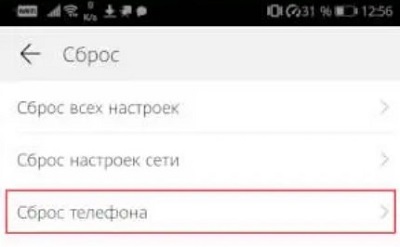
Выполняем Hard Reset на Huawei нажатием кнопок и через меню Recovery
Данный способ считается более радикальным, прибегать к которому стоит только в том случае, если мобильное устройство перестает отвечать, не запускается или непрерывно выполняет перезагрузку. В этом случае выполняем следующие действия:
- Выключаем устройство на 5-10 секунд, нажатием на «Питание».
- Зажимаем одновременно «Питание» и копку увеличения громкости. Если на телефоне есть центральная кнопка, то необходимо нажать и ее.
- Когда телефон перезагрузится в режиме «Recovery», при помощи клавиш громкости необходимо передвигаться по отображенному меню. Для подтверждения используется кнопка питания. Выбираем «Wipe Data/Factory Reset» и соглашаемся на перезагрузку.
- Дожидаемся завершения процесса. После этого телефон должен будет вернуться к режиму «Recovery».
- Нажимаем «Reboot System».
- Одновременно зажимаем кнопку питания и обе клавиши, отвечающие за громкость.
- На экране должен появиться логотип производителя. В этот момент отпускаем клавишу питания, а кнопки громкости продолжаем держать.
- Дожидаемся перезагрузки устройства и только потом отпускаем клавиши.
Если главной целью является получение гарантированно рабочей системы, перед выполнением жесткого рестарта необходимо положить папку «dload» с прошивкой для смартфона на карту памяти и вставить ее в смартфон. В этом случае во время перезагрузки также будет выполнена перепрошивка устройства.
Также вам будет интересно: Как сбросить телефон BQ до заводских настроек.
Сбрасываем телефон Хуавей до заводских настроек через ProjectMenu
Для данной процедуры необходимо:
- Перейти в режим набора номера (приложение «Телефон»).
- Набрать комбинацию * # * # 2846579 # * # *.
- Когда откроется «Restore Factory», требуется выбрать «Restore Factory».
Возвращаемся к заводским настройкам Huawei при помощи Android Recovery
Для этого потребуется загрузить на ПК программу Android Recovery или EaseUS MobiSaver. Аналогичная утилита предусмотрена и для мобильного устройства, но удобнее работать с компьютера.
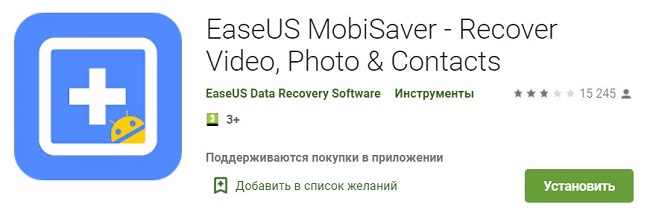
Для восстановления данных (включая удаление пин-кодов и заданных отпечатков пальцев)
- Открываем приложение и переходим в «Дополнительные инструменты».
- Выбираем «Удаление экрана Android Lock», если вы забыли пароль от телефона или перестало работать распознавание отпечатка пальца.
- Подключаем телефон к ПК и нажимаем «Начать».
- Выключаем смартфон, одновременно зажимаем кнопку питания, центральную кнопку и «Вниз» на громкости.
- Нажимаем на увеличение громкости и переходим в режим загрузки.
- После входа в «Data Recovery» приложение автоматически начнет загружать последний неповрежденный пакет восстановления для Хуавей. На это потребуется время, поэтому набираемся терпения и ничего не трогаем.
- После завершения загрузки удаляем экран блокировки.
- Когда программа сообщит об успешном завершении процесса, можно из нее выйти и отключить телефон от ПК.
Данная программа не только эффективна при сбросе Хуавей до заводских настроек. Во время процедуры не придется беспокоиться о своих файлах, так как они не будут затронуты. Но если на телефоне есть что-то очень важное, лучше всегда иметь резервную копию.
Другие способы возвращения к стандартным настройкам на Huawei
Есть еще несколько методов, которые будут полезны.
- При помощи сервисного кода. В этом случае со смартфона будут удалены все папки и данные, поэтому заранее все копируем. После этого набираем на телефоне сочетание * 2767 * 3855 #. Предварительно рекомендуется выйти из аккаунта Google.
- Через приложение One Click. В данном случае нужно выполнить те же действия, как и при переходе в меню Recovery. Но в отличие от предыдущего метода использование One Click удобнее. Например, можно выбрать до какого именно состояния должен быть восстановлен смартфон Хуавей.
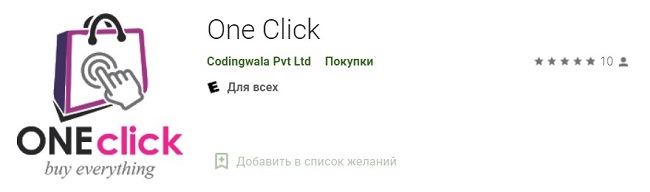
Также стоит помнить, что в зависимости от вариации EMUI процедура восстановления заводских настроек может немного отличаться. Например, в меню телефона данный пункт может располагаться в другой директории. В этом случае самый простой способ – это воспользоваться поиском телефона и набрать в нем искомую фразу.
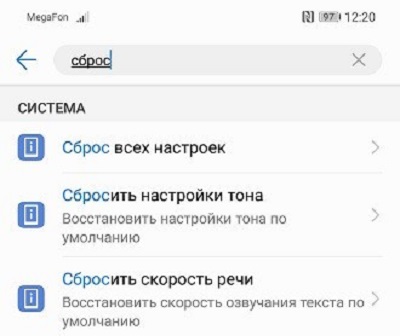
Если ничего из вышеперечисленного не помогло, то рекомендуется обратиться в сервисный центр. Возможно неисправность невозможно решить перезагрузкой данных.
Huawei работает под управлением пользовательского интерфейса EMUI. Как и любая другая система, со временем она может работать не так быстро. Сброс смартфона до заводских настроек позволит, так сказать, вернуть устройству былую силу и скорость. А как сбросить настройки в Huawei, сейчас расскажу.
Первый шаг — открыть «Настройки», затем нужно нажать на «Система», пункт расположен внизу списка.
После выбираете пункт «Сброс».
EMUI предложит вам три варианта на выбор: «Сброс всех настроек», «Сброс настроек сети» или «Сброс телефона».
«Сброс всех настроек» — Хуавей будет сброшен до заводского варианта, но ваши данные, включая фото, музыку, документы, будут сохранены.
«Сброс настроек сети» позволяет сбросить настройки сети Wi-Fi, мобильной сети и Bluetooth. Другие же настройки вашего смартфона останутся прежними.
«Сброс телефона» — это полный сброс настроек, который приведет к удалению всех ваших данных. Этот вариант является самым оптимальным перед продажей аппарата.
Вам требуется выбрать желаемый пункт из перечисленных и нажать на кнопку сброса настроек.
После этого вам нужно будет ввести пароль от вашего Huawei, если он установлен.
Затем появится предупреждение, вам необходимо подтвердить свои действия, нажав на кнопку сброса (в зависимости от выбранного вами варианта сброса название кнопки будет меняться).
Далее ваш смартфон перезагрузится, а настройки будут успешно сброшены. Если вы захотите сбросить настройки сети, то перезагрузка осуществляться не будет.
Также вы можете посмотреть, как это сделать:

Форматирование в большинстве случаев подразумевает сброс устройства до заводских настроек, за счёт чего и достигается удаление всех данных во внутренней памяти. Так как при этом вся информация стирается, перед выполнением указанных действий озаботьтесь созданием резервной копии (например, контактов или снимков).
Подробнее: Как сделать бэкап Android-устройства
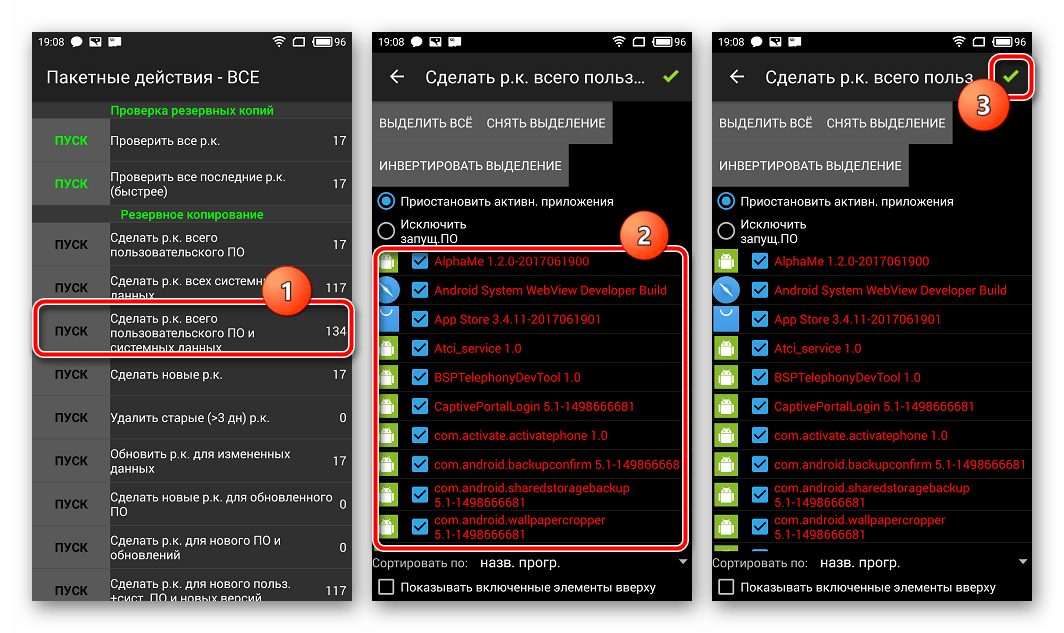
Также батарея должна быть заряжена не менее, чем на 75% – в противном случае при выключении телефона в процессе очистки вы рискуете вывести его из строя.
«Настройки»
Самый простой и предпочтительный метод возвращения телефона китайской компании к заводскому состоянию заключается в использовании штатных инструментов сброса, доступных в системных настройках.
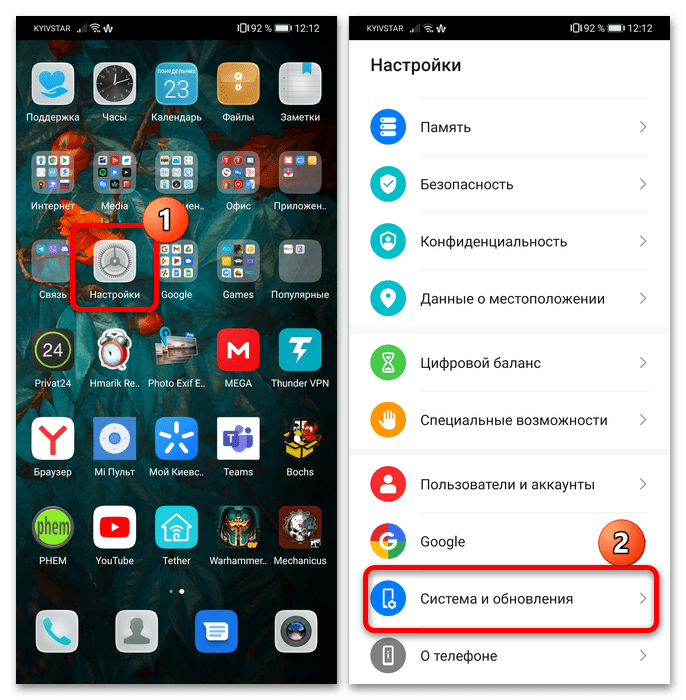
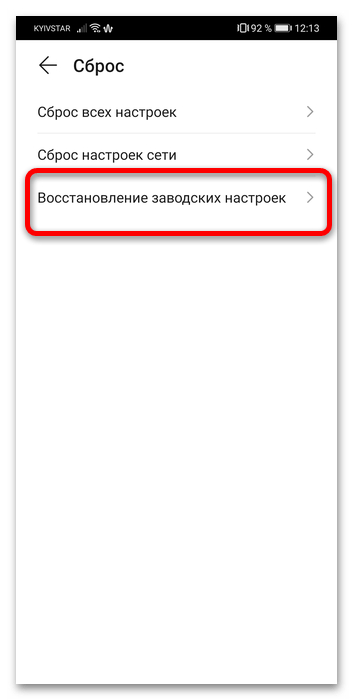
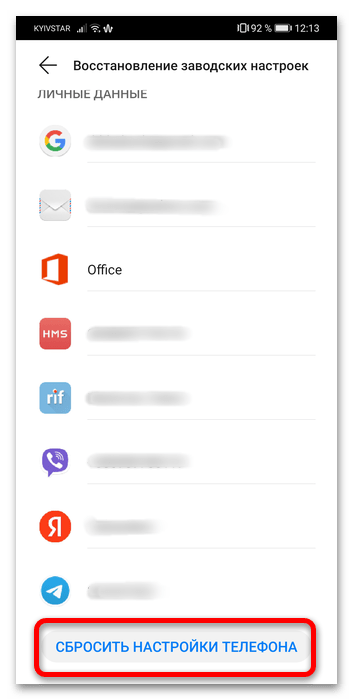
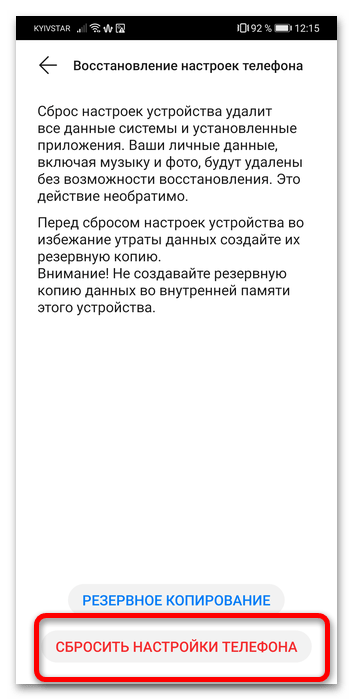
Подождите, пока процедура будет произведена – девайс перезагрузится, а через некоторое время произойдёт его запуск с первоначальной настройкой.
Сервисные коды
В некоторых телефонах Huawei присутствуют скрытые настройки, доступ к которым можно получить вводом специального кода в телефонном приложении.
- Первый вариант – так называемое ProjectMenu, в котором доступен инструмент сброса. Открыть его можно так: вызовите номеронабиратель и введите в нём следующую последовательность:
После ввода последнего символа комбинации откроется меню – тапните в нём по пункту «Restore Factory».Если появилась ошибка, это значит, что телефон с сервисами Гугл и подключен к соответствующей учётной записи. Для использования этой функции из неё понадобится выйти.Откройте «Настройки», зайдите в раздел «Пользователи и аккаунты», где тапните по варианту «Google».Выберите «Удалить» и подтвердите действие.Снова зайдите в ProjectMenu и воспользуйтесь опцией сброса – на этот раз всё должно сработать.
- В некоторых прошивках возможен ввод альтернативного кода прямого сброса – если его набрать в телефонном приложении, сразу начнётся очистка хранилища. Код выглядит так:
Важно! При вводе данного кода система не отображает никаких предупреждений!После перезапуска телефон будет вести себя так же, как и при сбросе посредством пункта из «Настроек».
Recovery mode
Если случилось так, что смартфон не способен загрузить систему и предложенные выше методы неприменимы, остаётся вариант с задействованием специального раздела восстановления.
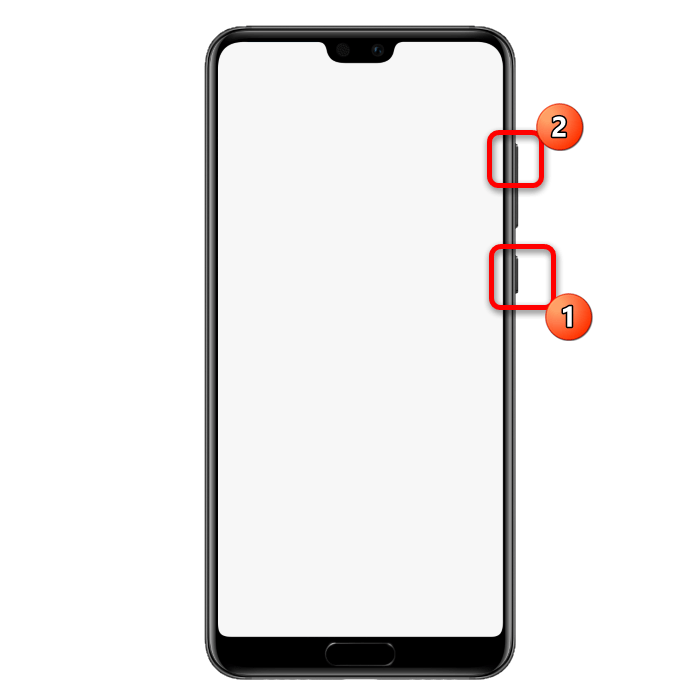
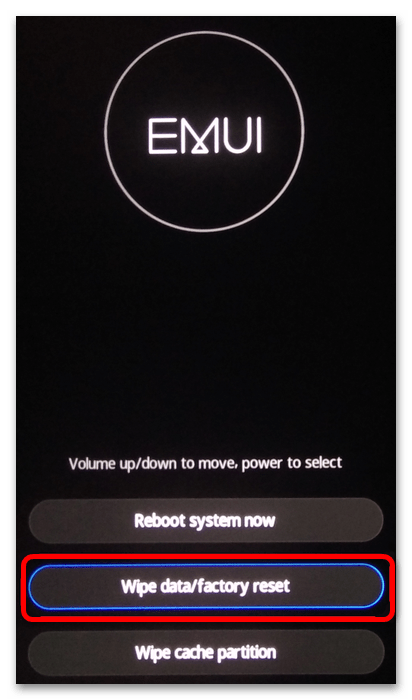
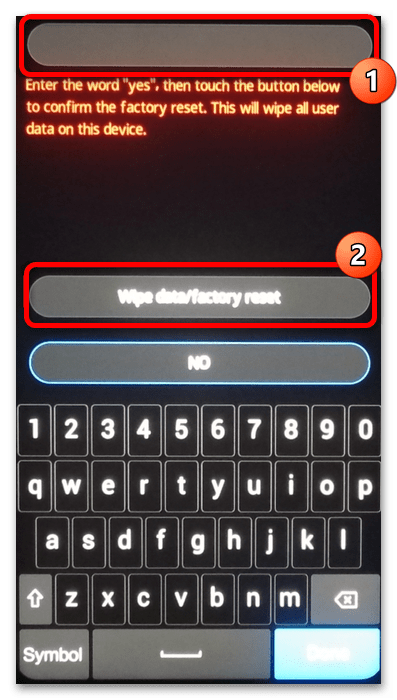
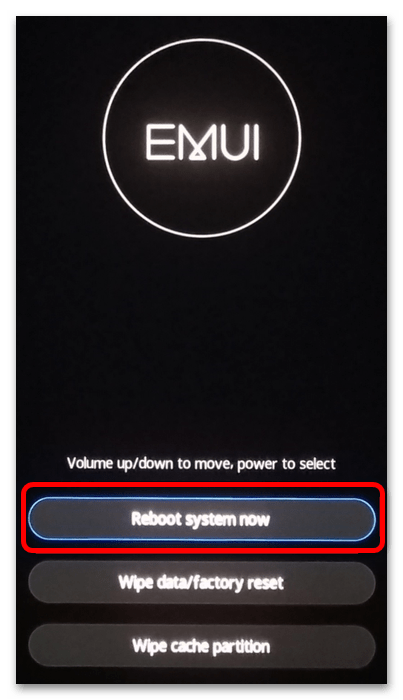
После перезагрузки заново настройте девайс на своё усмотрение.
Еще статьи по данной теме
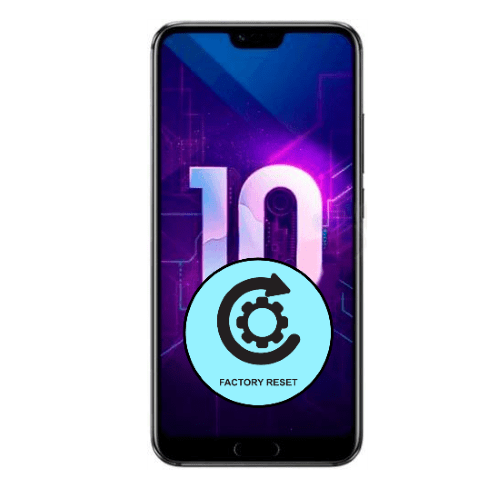
Важно! Процедура сброса настроек подразумевает полное удаление информации с внутреннего накопителя телефона, поэтому озаботьтесь созданием резервной копии!
Подробнее: Как сделать бэкап Android-устройства перед прошивкой
Системные средства
Наиболее простой вариант решения рассматриваемой задачи – использование штатного инструмента сброса, предусмотренного в оболочке.
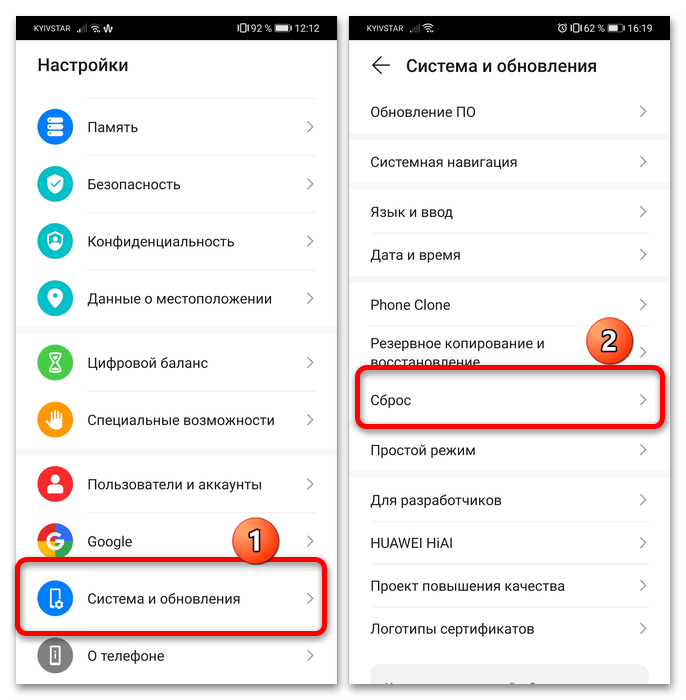
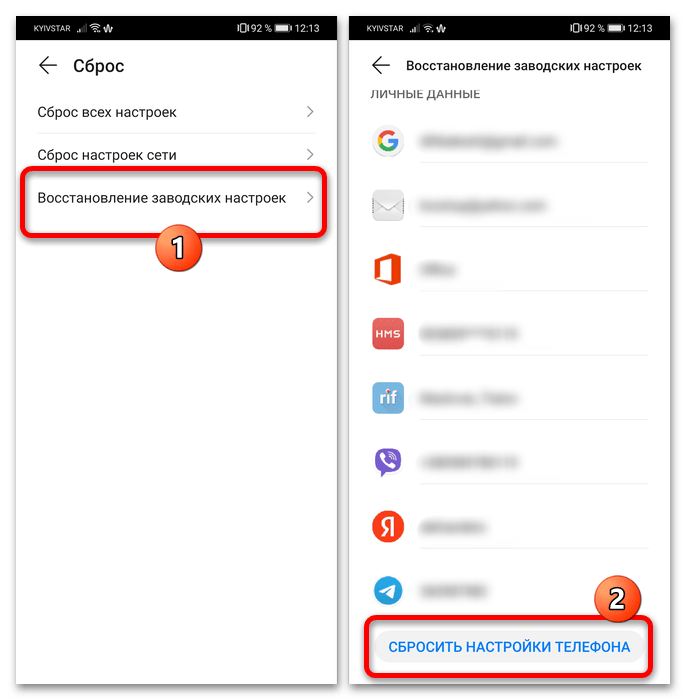

Остаётся подождать, пока процедура будет выполнена – по её окончании устройство вернётся в заводское состояние.
Рекавери
Если случилось так, что в систему смартфон не загружается, предусмотрен ещё один вариант решения рассматриваемой проблемы – загрузка в рекавери и выполнение сброса оттуда.

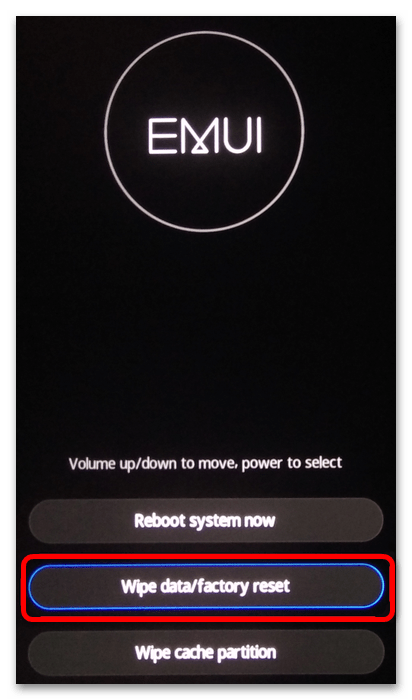
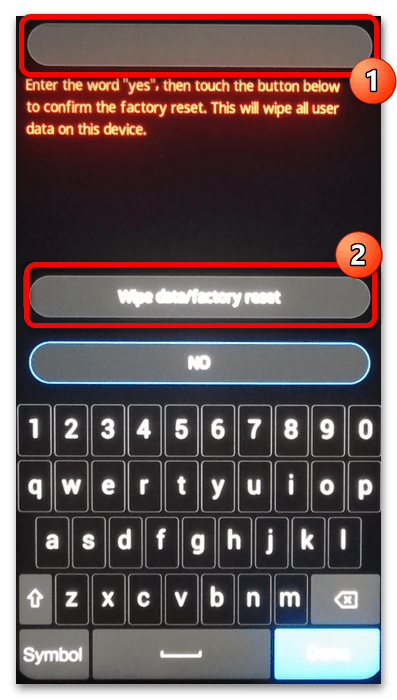
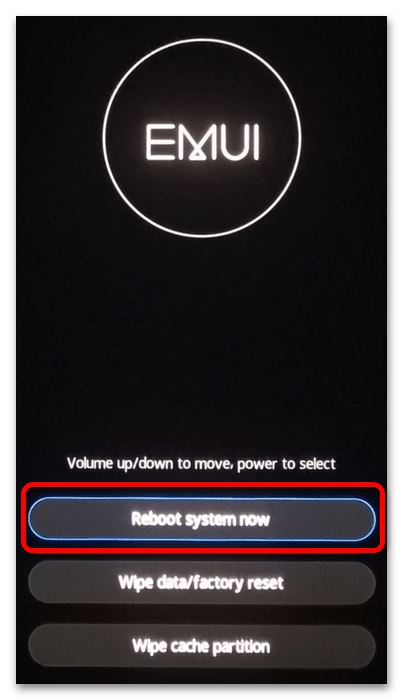
Данный вариант сложно назвать практичным, однако в ряде случаев он является единственным доступным.


Самый простой вариант решения поставленной задачи заключается в использовании раздела приложений в «Настройках».
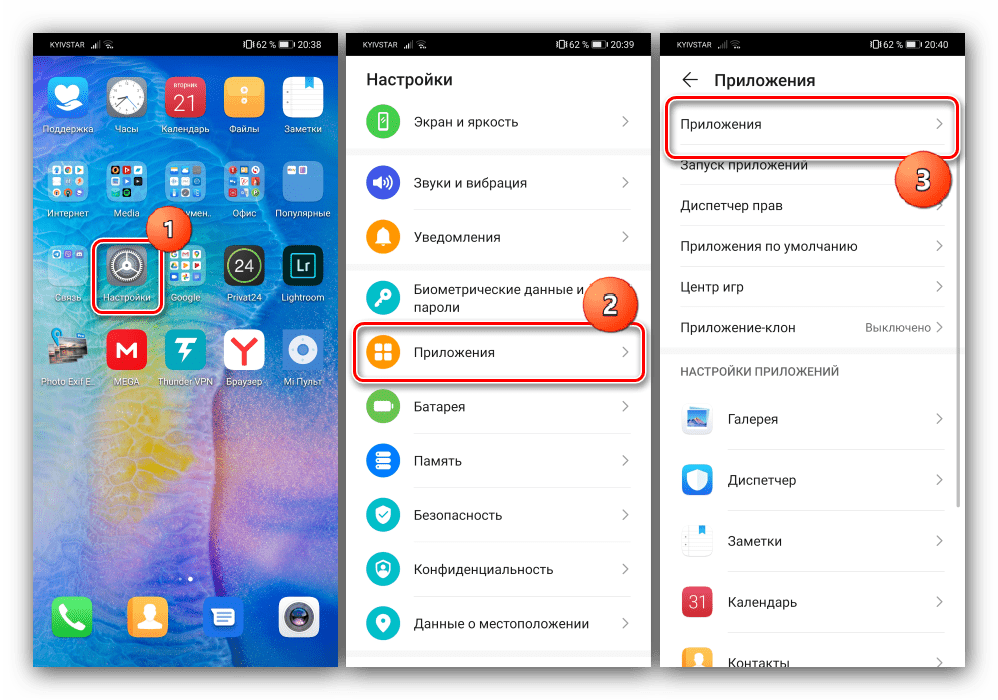
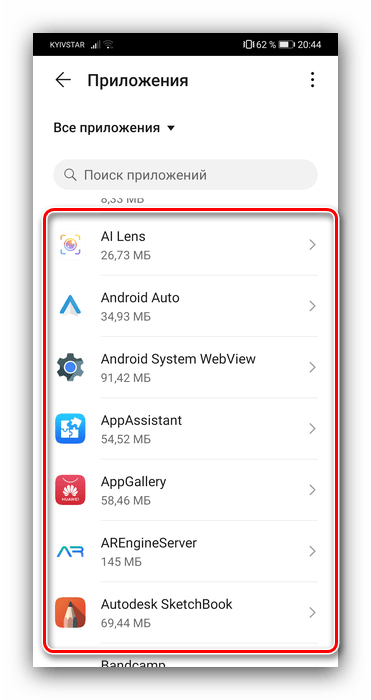
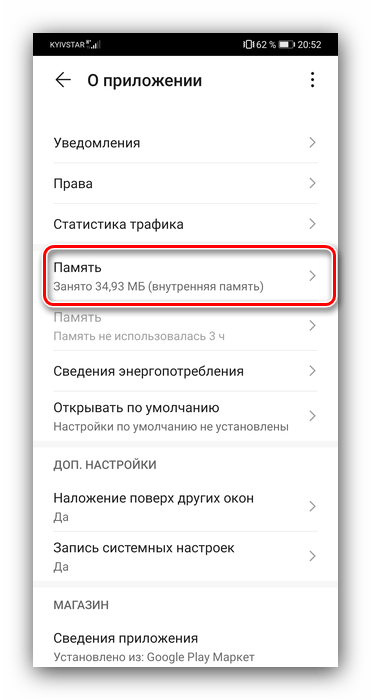
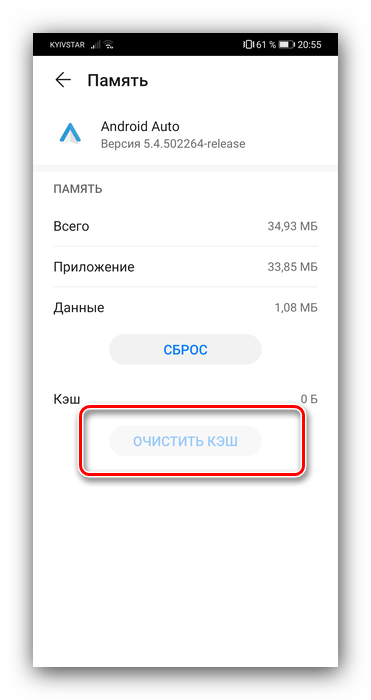
Таким образом можно удалить временные данные практически любой из установленных программ.
«Диспетчер телефона»
В прошивке EMUI, стоковой для смартфонов Huawei, присутствует средство «Диспетчер телефона», с помощью которого можно удалить весь кэш разом.
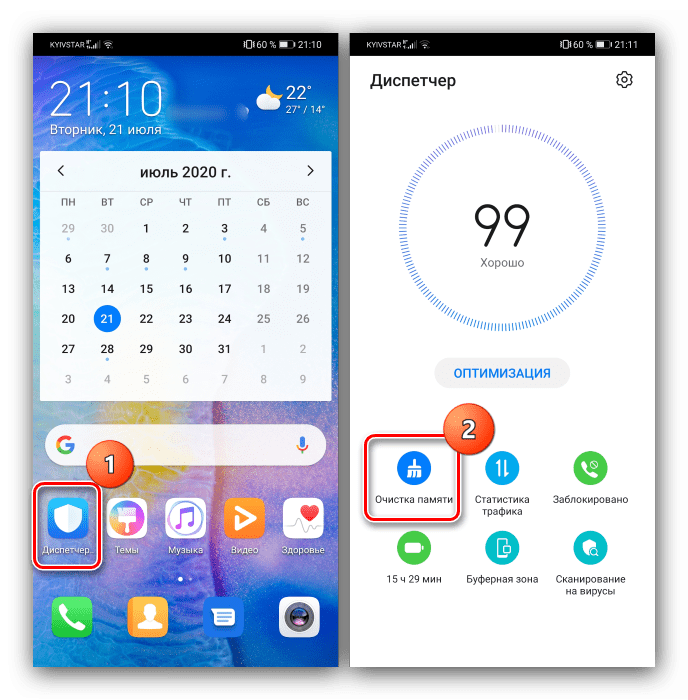
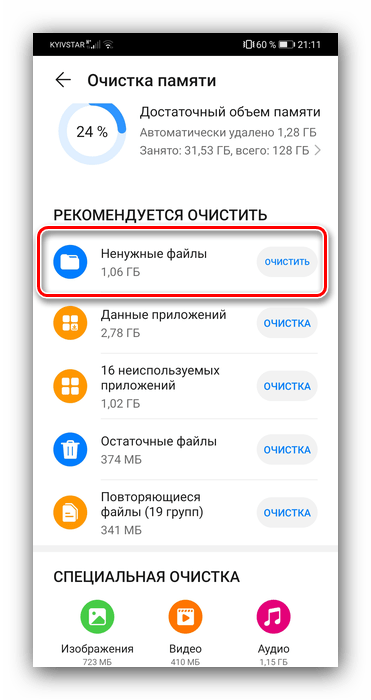
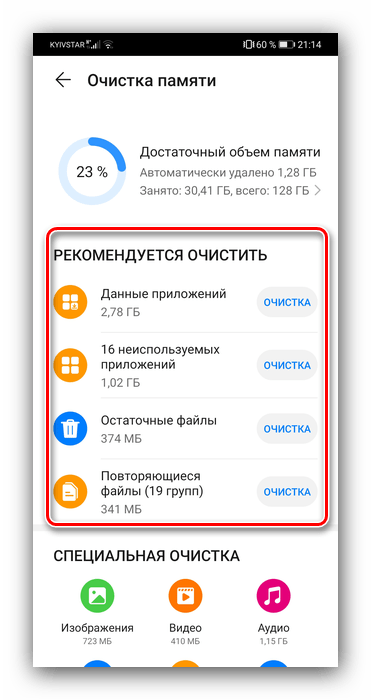
Как средство решения нашей сегодняшней задачи, «Диспетчер телефона» является одним из самых удобных для использования.
Сторонние средства
Большинство смартфонов Huawei для внешнего рынка всё ещё выходят на базе Android, а поэтому для очистки кэша можно задействовать соответствующую стороннюю программу. Наиболее удобной из таковых является CCleaner, которой и воспользуемся.
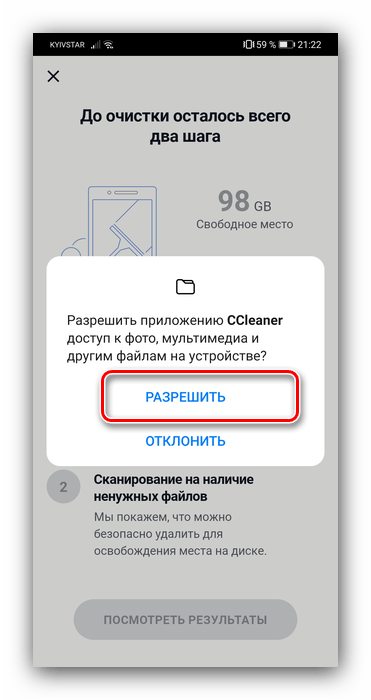
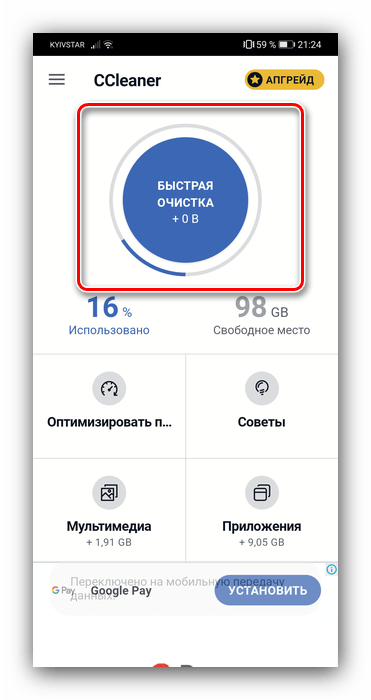
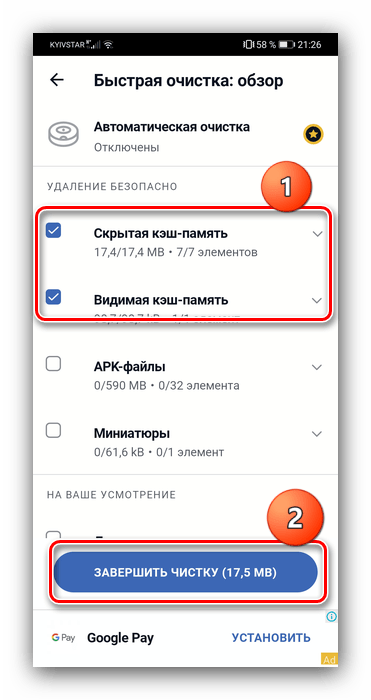
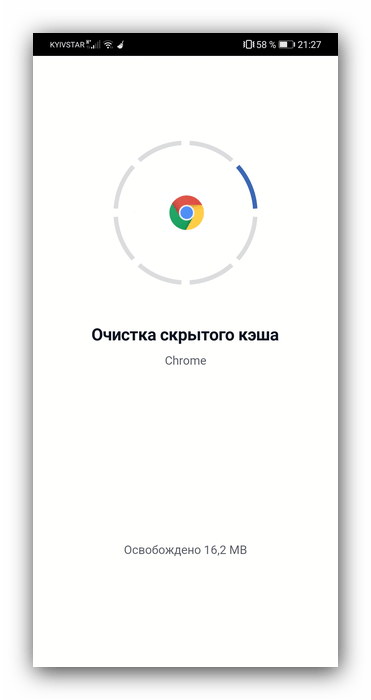

СиКлинер представляет собой более продвинутый и надёжный вариант соответствующей опции в «Диспетчере телефона», но некоторых пользователей может отпугнуть наличие рекламы.
Кэш веб-обозревателя

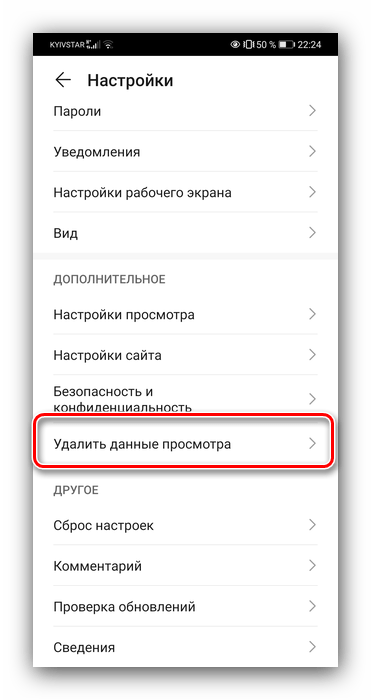
Отметьте вариант «Кэшированные страницы» и нажмите «Удалить данные».
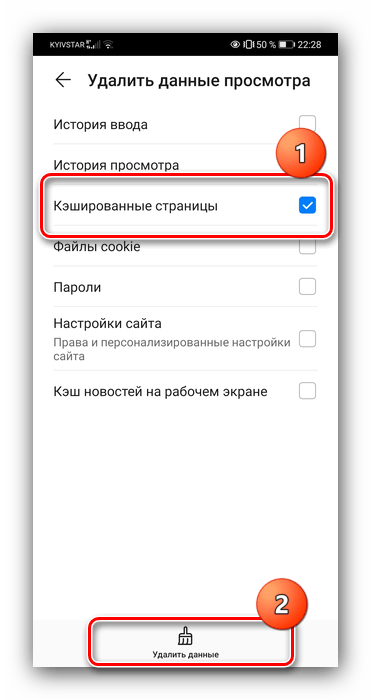
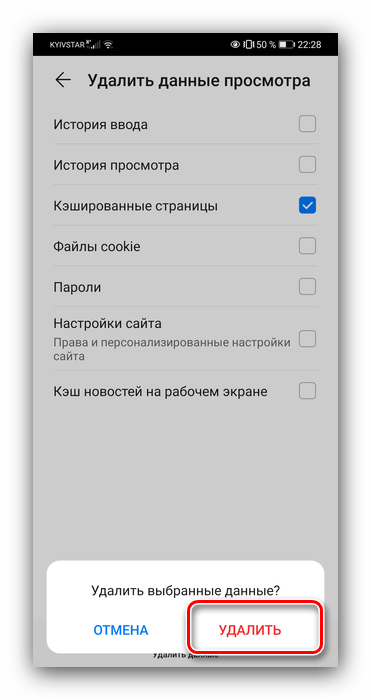
Готово – информация будет удалена.
Как сбросить планшет Huawei на заводские настройки? Чтобы разобраться в поставленном вопросе, достаточно взглянуть в меню устройства и найти нужный раздел, но существуют и другие решения:
- использование меню Recovery для отката системы до первоначального уровня;
- введение специальной команды, откатывающей планшет до стартового состояния;
- восстановление системы с помощью комбинации кнопок.
При этом желающим восстановить базовые параметры устройства людям нужно помнить, что в результате из памяти прибора удаляются все хранящиеся в ней данные. То есть, после завершения операции безвозвратно исчезнут контакты, история переписок, приложения, пользовательские файлы, включая фотографии, видеозаписи и музыку. Чтобы избежать подобных потерь, рекомендуется заранее сохранить нужные данные во внешнем хранилище: в облаке или на съемном носителе.
Сброс планшета Huawei до заводских настроек через меню устройства
Простейший способ сброса текущих рабочих параметров телефона заключается в использовании системного меню планшета или смартфона. Чтобы воспользоваться данным методом, потребуется:
- открыть приложение настройки;
- пролистать вниз и найти в перечне доступных разделов пункт с названием «система»;
- на открывшейся странице выбрать подраздел «сброс»;
- после чего останется выбрать один из предложенных вариантов отката системы и подтвердить принятое решение в диалоговом окне.
Выбирать придётся между двумя основными вариантами. Первый – «сброс всех параметров». Он позволяет обнулить пароли, графические ключи, отпечатки пальцев и изображение лица. Остальные файлы, не отвечающие за доступ к устройству, останутся неизменными. Второй – «сброс телефона». С его помощью уничтожаются практически все текущие параметры, удаляются пользовательские файлы (фото, видео, музыка), стираются приложения. В результате пользователь получает чистое устройство, почти в том же состоянии, что оно было перед покупкой.
Сброс через рекавери
Второй вариант позволяет сбросить до заводских настроек планшет Хуавей через меню Recovery. Обычно он используется, когда Mediapad завис или глючит. Чтобы сделать Hard Reset, придётся:
- одновременно зажать клавиши усиления звука и запуска устройства;
- отпустить кнопку включения после появления загрузочного меню;
- подождать появления Recovery;
- выбрать среди предложенных действий пункт «Wipe data / Factory Reset (переключение между пунктами меню производится кнопками изменения громкости, выбор – клавишей разблокировки экрана);
- подтвердить принятое решение в диалоговом окне;
- дождаться завершения процесса и перезагрузить прибор с помощью пункта reboot.
В результате все пользовательские параметры и загрузки будут удалены.
Как скинуть настройки с помощью трёх кнопок?
Если скинуть настройки через Recovery не удаётся или упомянутое меню не открывается, пользователи способны сделать хард ресет с помощью клавиш управления планшетом. Для этого придётся:
- отключить mediapad (по возможности);
- одновременно зажать все три клавиши (увеличения, уменьшения громкости, разблокировки экрана);
- подождать появления на экране изображения, оповещающего о начале загрузки;
- отпустить кнопку включения, удерживая оставшиеся две клавиши;
- дождаться, пока система произведёт сброс.
Важно подчеркнуть, что правильный порядок нажатия клавиш на некоторых моделях Huawei может отличаться от написанного, поэтому иногда предложенный способнее работает.
Следующий способ, помогающий сделать hard reset планшета Huawei, заключается в использовании специальных цифровых команд. Главная особенность подобного подхода заключается в том, что им удастся воспользоваться только при включённом устройстве. Если данное условие соблюдается, нужно выбрать одну из предложенных ниже комбинаций:
если данное условие соблюдается, нужно выбрать одну из предложенных ниже комбинаций (на разных моделях Huawei fhd используются разные варианты):
Выбрав цифровой код, останется ввести его и нажать кнопку звонка. После чего нужно ждать, пока устройство самостоятельно откатится до первоначального состояния, а hard reset завершится.

Важно учитывать, что:
- после сброса данных устройство может потребовать пароль от привязанной к нему учётной записи Google, поэтому, если пользователь забыл эту информацию, стоит восстановить её заранее;
- кроме того, при восстановлении заводских настроек не удаляются обновления Андроид, их можно откатить только с помощью перепрошивки.
А потому, если владелец планшета сомневается в собственных знаниях и умениях или нуждается в откате Android, рекомендуется обратиться в сервисный центр. Подобное решение поможет избежать ошибок и гарантирует, что после сброса параметров устройство сохранит рабочее состояние и останется доступным для использования.
Если у Вас остались вопросы или есть жалобы – сообщите нам

Как сбросить Хонор и Хуавей до заводских настроек справиться с поставленной задачей несложно, но нужно заранее учесть, что в некоторых случаях удаляются не только рабочие параметры и пароли, но и все хранящиеся на устройстве данные, включая фото, контакты, музыку и приложения.
- Что такое «hard reset»
- Подготовка к сбросу настроек
- Как правильно сделать полный сброс настроек на Huawei и Honor? Как сбросить телефон Хонор до заводских настроек из системного меню «Hard Reset» через меню рекавери Как сбросить Хонор до заводских настроек с помощью трёх кнопок? С помощью One Click Через компьютер (HiSuite)
- Как сбросить телефон Хонор до заводских настроек из системного меню
- «Hard Reset» через меню рекавери
- Как сбросить Хонор до заводских настроек с помощью трёх кнопок?
- С помощью One Click
- Через компьютер (HiSuite)
- Дополнительная информация
Что такое «hard reset»
Под словосочетанием «hard reset» скрывается полная очистка текущих параметров смартфона. В результате пользователи получают абсолютно «чистый» прибор «как после покупки нового телефона». Неизменными остаются лишь установленные ранее обновления Android. Их откат с недавних пор стал невозможен, поскольку разработчики Андроид защитили операционную систему от пользовательского вмешательства и изменений.
Подготовка к сбросу настроек
Чтобы подготовить смартфон Huawei 6a/7a/8x/9 lite/10 к откату, потребуется сохранить важные файлы и информацию в надёжном месте. Для этого рекомендуется использовать:
- облачное хранилище;
- внешнюю память – флешки, ПК, ноутбуки.
Если не перенести полезные файлы, они бесследно удалятся без возможности последующего восстановления.
Как правильно сделать полный сброс настроек на Huawei и Honor?
Для полного сброса настроек можно воспользоваться:
- системным меню смартфона;
- меню recovery;
- программой HiSuite.
Каждый упомянутый способ одинаково успешно позволяет добиться успеха, поэтому пользователи способны самостоятельно выбрать приемлемый для них вариант, не опасаясь за итоговый результат.
Как сбросить телефон Хонор до заводских настроек из системного меню
Чтобы воспользоваться системным меню, необходимо:
- открыть на телефоне приложение «настройки»;
- найти среди предложенных разделов «систему»;
- выбрать подраздел «сброс»;
- после останется выбрать оптимально подходящее действие.
Выбирать придётся между сбросом «всех настроек», «сети», «телефона». Иных вариантов разработчиками не предусмотрено.

При выборе «всех настроек» происходит частичный сброс. В результате с телефона удаляются установленные владельцем пароли для разблокировки, пин-коды, сохранённые отпечатки пальцев и сканы лица. Остальные данные, включая фотографии и приложения, сохраняются. То есть, после использования указанного решения, пользователю придётся заново устанавливать параметры доступа к устройству.
Чтобы сделать сброс Huawei и Honor до заводских настроек, нужно выбрать пункт «сброс телефона». В результате исчезнут все хранящиеся на смартфоне пользовательские данные, включая переписки, контакты, фото. Важно помнить, что их восстановление будет невозможным, поэтому перед откатом к базовым параметрам рекомендуется сохранить важные файлы на внешнем носителе или в облаке.
«Hard Reset» через меню рекавери
Чтобы сделать «хард ресет» через Recovery, нужно воспользоваться следующей инструкцией:
- одновременно зажать кнопку увеличение громкости и включения устройства;
- дождаться появления загрузочного экрана и отпустить кнопку включения;
- после включения меню выбрать пункт wipe data;
- подтвердить принятое решение в диалоговом экране.
После останется подождать и перезагрузить смартфон, кликну пункт reboot в рекавери.
Как сбросить Хонор до заводских настроек с помощью трёх кнопок?
Если меню Recovery окажется недоступным, существует альтернативное решение, позволяющее обойтись исключительно клавишами. Для отката системы придётся:
- зажать одновременно все три кнопки управления устройством;
- после появления стартового меню отпустить клавишу включения, оставив зажатыми две кнопки – уменьшение и увеличения громкости;
- не отпускать клавиши до перезагрузки телефона.
С помощью One Click
Сервис One Click потребует тех же действий, что совершались при использовании Recovery, но он отличается от упомянутого меню тем, что:
- One Click – стороннее приложение;
- после полного сброса программа восстанавливает параметры телефона до выбранного пользователем состояния.
Важно учитывать, что приложения и стёртые файлы не возвращаются, вернуть удастся лишь системные настройки.
Через компьютер (HiSuite)
Сделать Hard Reset на Honor и Huawei с помощью сервиса HiSuite не удастся, но пользователи способны удалить через компьютер ненужные файлы, включая контакты, программы, фотографии. Преимущества подобного подхода в быстром поиске лишних и ненужных компонентов. Но для восстановления заводских настроек описанный метод не подходит.

Разобравшись в особенностях возврата смартфона к базовым параметрам, пользователям следует присмотреться к нескольким важным нюансам, которые помогут избежать неприятностей. Следует узнать о них до сброса, поскольку отменить откат систему невозможно.
Нашёл телефон, можно сбросить настройки?
При обнаружении чужого телефона рекомендуется заняться поисками его владельца или сразу отдать находку в полицию. В противном случае можно столкнуться с обвинениями в незаконном владении чужим имуществом или даже кражи. Восстановление базовых настроек не мешает отслеживанию смартфона.
После сброса заводских настроек требует пароль
Требование пароля от аккаунта Google – важная особенность некоторых смартфонов Huawei. Информация об учётной записи сохраняется в памяти телефона, даже если скинуть иные параметры. Данные об аккаунте нужны для защиты телефона от злоумышленников.
Что делать, если не получается запустить рекавери?
В случае сложностей с запуском Recovery, стоит восстановить заводские параметры с помощью кнопок (инструкция выше). Если не поможет и этот метод восстановления, остаётся обращение в сервисный центр и полноценная перепрошивка устройства.






![Antenna Specifications; Build-In Lte Antenna; Build-In Wifi Antenna – Huawei B2201H-201 Product Description [Page 11] | ManualsLib](https://huaweidevices.ru/wp-content/uploads/2022/05/huawei-b2201h-201-150x150.jpg)
